
Cómo instalar aplicaciones en un televisor Xiaomi 2024 | Guía completa
Share
Si buscas aprovechar al máximo tu televisor Xiaomi, necesitarás saber cómo instalar aplicaciones.
Este popular fabricante de televisores ofrece una amplia gama de televisores inteligentes que funcionan con Android TV, y la instalación de aplicaciones es una de las características clave que los diferencia de otros televisores.
En este artículo, le mostraremos cómo instalar aplicaciones en un televisor Xiaomi y le daremos algunos consejos sobre cómo aprovechar al máximo su televisor.
Entonces, ¿cómo instalar aplicaciones en un televisor Xiaomi? Los televisores inteligentes de Xiaomi funcionan con Android TV, lo que simplifica el proceso de agregar nuevas aplicaciones.
Primero, asegúrese de que su televisor admita archivos APK o tenga acceso a Google Play Store, esté conectado a Internet (a través de Ethernet o Wi-Fi) y tenga suficiente espacio de almacenamiento para nuevas aplicaciones.
Para instalar, enciende tu televisor Xiaomi, accede al menú de inicio y dirígete a la sección Aplicaciones, que te llevará a Play Store.
Desde aquí, puede buscar la aplicación que desee y tocar "Instalar".
Una vez instalada, puede iniciar la aplicación directamente o encontrarla en el menú principal en "Aplicaciones recientes".
Aparte de esto, hay otras dos formas de obtener nuevas aplicaciones en su televisor Xiaomi y es descargándolas usando una memoria USB o enviando de forma inalámbrica el archivo de configuración al televisor Xiaomi, que cubriré en detalle a continuación.
Cómo instalar aplicaciones en un televisor Xiaomi
Cosas para recordar
Para instalar aplicaciones en tu televisor Xiaomi hay tres cosas que debes recordar.
- En primer lugar, el televisor debe admitir archivos APK y/o proporcionar acceso a Google Play Store.
- El televisor Xiaomi debe estar conectado a Internet ya sea mediante Ethernet o Wi-Fi.
- Finalmente, el televisor debe tener suficiente espacio de almacenamiento para descargar e instalar aplicaciones.
¿Cómo descargar e instalar aplicaciones en un televisor Xiaomi?
Si cumple con las tres condiciones mencionadas anteriormente, podrá descargar e instalar aplicaciones en su televisor Xiaomi en poco tiempo. Para hacer esto, hay algunos pasos que debes seguir.
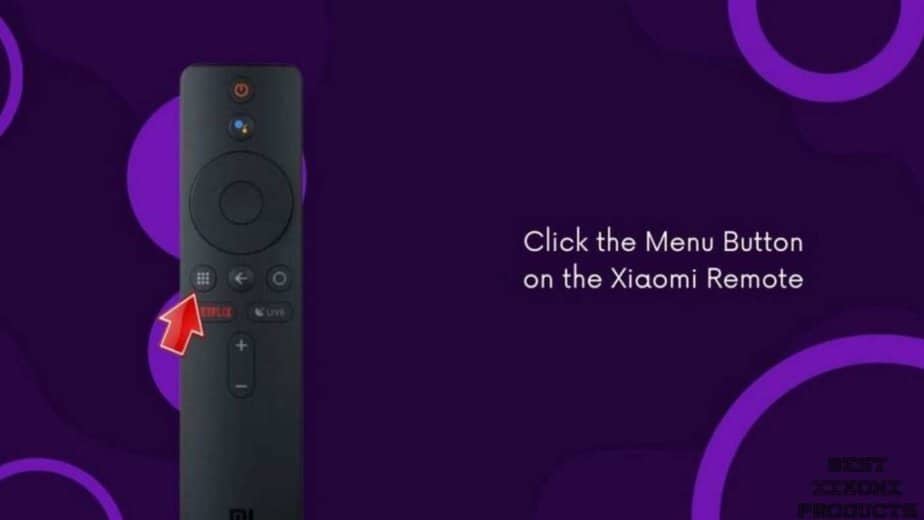
Paso 1: enciende el televisor Xiaomi y accede al menú de inicio. Para comenzar a descargar aplicaciones como Hulu, Netflix, Prime Video y más en tu televisor Xiaomi, enciende tu televisor y haga clic en el botón Inicio. Esto abrirá el menú principal de Xiaomi desde donde podrás acceder a Play Store y descargar aplicaciones en tu televisor.
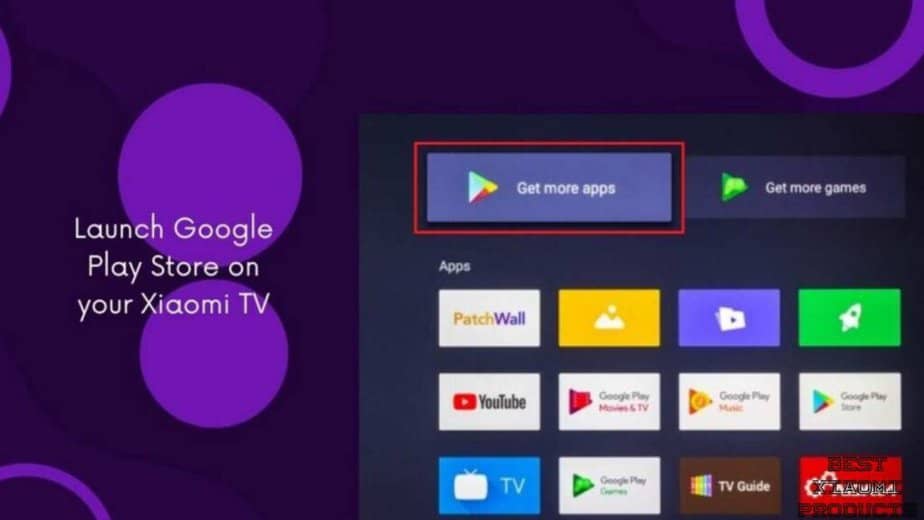
Paso 2: seleccione la página de aplicaciones: en la página del menú principal de Xiaomi verá Aplicaciones, haga clic en ella para abrir Play Store.
Paso 3: Busque la aplicación: En la página de aplicaciones verá una amplia gama de aplicaciones que puede descargar en su televisor Xiaomi. Estas aplicaciones se segregarán según su categoría y, si no puede ubicar ninguna aplicación que desee descargar, simplemente toque la barra de búsqueda en la parte superior de la pantalla para verificar si esa aplicación en particular está disponible para descargar.
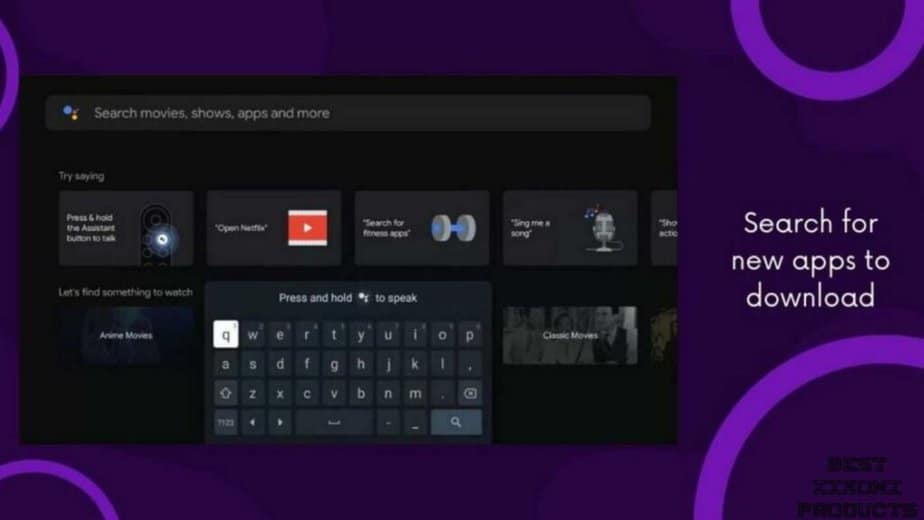
Paso 4: Instale la aplicación en su televisor Xiaomi: una vez que ubique la aplicación en la página de la aplicación, toque Instalar para descargar e instalar la aplicación en su televisor Xiaomi. Al tocar instalar, se iniciará automáticamente el proceso de descarga y recibirá una notificación en la esquina superior derecha de la pantalla del televisor una vez que la aplicación se haya descargado e instalado.
Paso 5: abra la aplicación instalada en su televisor Xiaomi : puede iniciar las aplicaciones que descargó en su televisor Xiaomi de una de tres maneras.
- O puede iniciarlo directamente desde la página de la tienda de aplicaciones donde hizo clic en Instalar.
- Puedes iniciar la aplicación desde la página de Aplicaciones recientes en tu menú principal de Xiaomi
- O puede iniciar la aplicación accediendo a la página de aplicaciones donde aparece la lista completa de aplicaciones instaladas y haciendo clic en la aplicación que acaba de descargar.
¿Cómo agregar aplicaciones a la pantalla de inicio de tu televisor Xiaomi?
Cuando descargas aplicaciones en tu televisor Xiaomi, querrás que sean fácilmente accesibles y preferiblemente que aparezcan en tu pantalla de inicio.
De forma predeterminada, las aplicaciones que descargues en un televisor Xiaomi no aparecerán en tu pantalla de inicio. Sin embargo, hay una manera de agregar tus aplicaciones favoritas a tu pantalla de inicio.

- Comience por encender el televisor Xiaomi
- Haga clic en Menú y luego navegue hasta la página Configuración de TV.
- Selecciona la aplicación que deseas agregar a tu página de inicio
- En el menú desplegable, haga clic en Agregar a inicio
Una vez que haga esto, la aplicación se agregará a la cinta de aplicaciones de la página de inicio y luego podrá iniciarla fácilmente desde la página de inicio.
¿Cómo instalar una aplicación de terceros en un televisor Xiaomi?
Instalar una aplicación de terceros en un televisor Xiaomi es bastante fácil y los pasos son bastante sencillos. Pero antes de poder instalar cualquier aplicación externa en tu televisor Xiaomi, primero debes hacer dos cosas: Activar el modo de desarrollador e Instalar desde fuentes desconocidas.
Una vez que hayas hecho esto, podrás instalar archivos APK de terceros en tu televisor Xiaomi que no están disponibles en la App Store.
Habilitar el modo desarrollador
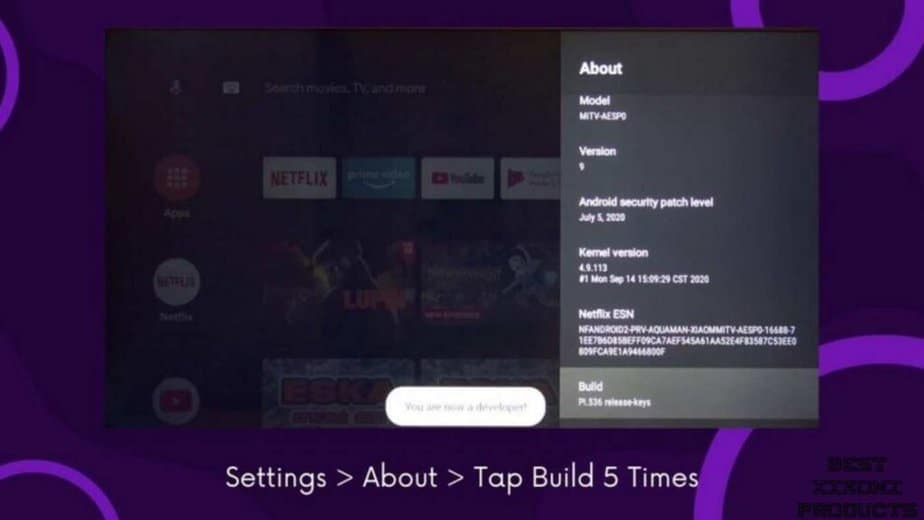
- Comience navegando a la página Configuración y toque Acerca de en el menú.
- Toque el número de compilación 5 veces para activar el modo de desarrollador
- Ahora reinicia el televisor Xiaomi
Habilitar instalación desde fuentes desconocidas
El siguiente y último paso antes de poder instalar aplicaciones de terceros en su televisor Xiaomi es habilitar la opción "Instalar desde fuentes desconocidas". Para ello puedes seguir estos pasos:
- Navegue a la página Configuración y luego haga clic en la pestaña Personal del Menú.
- Toca Seguridad y localiza Fuentes desconocidas.
- Habilite Fuentes desconocidas y luego regrese a la página de inicio.
- Ahora reinicia el televisor Xiaomi
Instale aplicaciones de terceros en su televisor Xiaomi
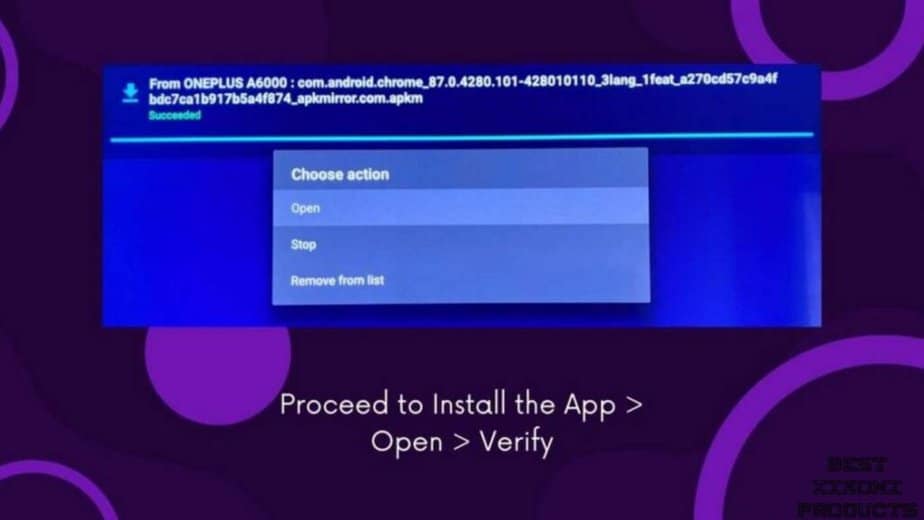
- Una vez que haya habilitado la configuración mencionada anteriormente, continúe y descargue la aplicación de terceros en su computadora portátil/computadora.
- Conecte una unidad USB y formatéela según el formato de su televisor. Así que si el televisor es un FAT32, formatea el pendrive como FAT32. Del mismo modo, si el televisor admite el formato NTFS, asegúrate de formatear el pendrive como NTFS.
- Copia el archivo APK en tu pendrive y expulsa el dispositivo de tu ordenador
- Procede a conectar el pendrive a tu televisor Xiaomi a través de la ranura USB
- Accede al Administrador de archivos de tu televisor Xiaomi y luego haz clic en Unidad USB o Almacenamiento externo.
- Ahora selecciona el archivo APK de tu pendrive y comienza el proceso de instalación.
Es posible que reciba un mensaje de advertencia en el televisor indicando que es posible que no sea seguro utilizar esta aplicación. Si confía en su fuente, proceda a instalar la aplicación.
Sin embargo, si es escéptico, no instale este archivo y en su lugar descargue e instale un archivo APK alternativo de otra fuente confiable.
Inicie una aplicación de terceros en su televisor Xiaomi
Una vez que haya instalado con éxito la aplicación de terceros en su televisor Xiaomi, podrá iniciar la aplicación como lo haría con cualquier otra aplicación normal.
Puede hacerlo abriendo la carpeta Recientes o accediendo a la aplicación desde la página Aplicaciones. Incluso puedes mover la aplicación a tu página de inicio usando la opción Agregar a la página de inicio desde la configuración de la Aplicación.
¿Cómo instalar aplicaciones en un televisor Xiaomi de forma inalámbrica?
Si su televisor Xiaomi está conectado a WiFi, puede usar la aplicación Enviar archivos a TV que se encuentra en Google Play Store. Sigue estos pasos para instalar aplicaciones en un televisor Xiaomi de forma inalámbrica.
Comienza descargando la aplicación desde Google Play Store en tu televisor Xiaomi. Simultáneamente, acceda a Google Play Store en su teléfono inteligente y descargue la misma aplicación.
Una vez que ambas aplicaciones estén instaladas, ábralas en sus respectivos dispositivos. En tu televisor, toca "Recibir" y en tu teléfono, toca "Enviar".
Localice el archivo de configuración APK de TV en su teléfono inteligente y selecciónelo. Elija su televisor Xiaomi de la lista de dispositivos de su teléfono e inicie la transferencia de archivos.
Después de enviar el archivo, vaya a los archivos recibidos en su televisor Xiaomi, busque el APK de la aplicación y haga clic para abrirlo. Siga las instrucciones en pantalla para instalar la aplicación.
Una vez instalada, puedes agregar la aplicación a tu pantalla de inicio en el televisor Xiaomi para un acceso conveniente. Este proceso paso a paso permite una instalación perfecta e inalámbrica de aplicaciones entre su teléfono inteligente y Xiaomi TV.
Solución de problemas de Xiaomi TV que no descarga aplicaciones
Hay varias razones por las que su televisor Xiaomi no descarga ni instala aplicaciones. Estos problemas pueden variar desde problemas de red hasta firmware antiguo que se ejecuta en el televisor.
Correcciones de por qué su televisor Xiaomi no instala aplicaciones
- Fallo de hardware: en ocasiones, su televisor o enrutador Xiaomi puede tener algunos problemas y no le permitirá descargar aplicaciones en su televisor. Para solucionar este problema, simplemente reinicie su televisor Xiaomi y su enrutador e inténtelo nuevamente.
- Xiaomi TV está ejecutando un firmware antiguo: si su Xiaomi TV está ejecutando un firmware antiguo, hay posibilidades de que no pueda descargar algunas aplicaciones, ya que requerirán el software más reciente para ejecutarse. Para solucionar este problema, inicie la página de Configuración en su Xiaomi TV y luego proceda a verificar si hay alguna actualización de software de Xiaomi TV disponible. La instalación de la actualización solucionará este problema.
- Problemas de conexión de red: los problemas de conexión de red se deben principalmente a su enrutador y no serán un problema para su televisor. Actualice la red conectada desconectándose y volviendo a conectarse o puede reiniciar el módem y el enrutador e intentarlo nuevamente.
- La configuración de ubicación no es válida: algunas aplicaciones están bloqueadas geográficamente y no funcionan en países restringidos. Puedes cambiar la ubicación de tu televisor Xiaomi a tu ubicación actual o puedes intentar descargar una aplicación alternativa que funcione en tu país.
- El archivo está dañado: el archivo está dañado es un mensaje de notificación que recibirá cuando elAPK descargado o la aplicación de terceros no sea seguro de usar o tenga un formato diferente. Los televisores Xiaomi solo aceptarán archivos APK, así que asegúrese de que el archivo que descargó tenga una extensión APK y no EXE o APKX, ya que no funcionarán en su televisor Xiaomi.
Preguntas frecuentes sobre la instalación de aplicaciones en un televisor Xiaomi
¿Cómo puedo instalar aplicaciones de Google Play Store en mi televisor Xiaomi?
Enciende tu televisor, accede al Menú de Inicio, navega hasta la sección Aplicaciones, que te llevará a Play Store. Busque la aplicación que desee y haga clic en "Instalar".
¿Cómo inicio aplicaciones una vez instaladas en mi televisor Xiaomi?
Después de la instalación, puede iniciar la aplicación directamente o encontrarla en el menú principal en "Aplicaciones recientes".
¿Es posible agregar aplicaciones descargadas directamente a la pantalla de inicio del televisor Xiaomi?
De forma predeterminada, las aplicaciones nuevas no aparecerán en la pantalla de inicio. Sin embargo, al navegar a Configuración de TV y seleccionar la aplicación, puede elegir "Agregar a Inicio" para colocarla en la cinta de aplicaciones de la página de inicio.
¿Puedo instalar aplicaciones de terceros en mi televisor Xiaomi?
Sí, al habilitar el Modo de desarrollador y la configuración 'Instalar desde fuentes desconocidas', puede cargar archivos APK de terceros a través de una memoria USB.
¿Cómo habilito el modo de desarrollador e instalo desde fuentes desconocidas en Xiaomi TV?
Acceda a la página de Configuración, toque 'Acerca de' y luego 'Número de compilación' 5 veces para habilitar el Modo de desarrollador. Para 'Instalar desde fuentes desconocidas', vaya a Configuración, haga clic en la pestaña Personal, toque Seguridad, busque y habilite Fuentes desconocidas.
¿Cómo puedo arreglar que Xiaomi TV no descargue aplicaciones?
Las posibles soluciones incluyen reiniciar su televisor y enrutador Xiaomi, actualizar el firmware de su televisor, actualizar su conexión de red, cambiar la configuración de ubicación de su televisor o asegurarse de que está utilizando archivos APK válidos.
Llevar
Instalar aplicaciones en tu televisor Xiaomi es fácil y directo: todo lo que necesitas es la guía adecuada. Siguiendo nuestras instrucciones paso a paso podrás instalar cualquier aplicación que desees sin ningún problema.
¿Entonces, Qué esperas? ¡Continúe y comience a instalar aplicaciones increíbles en su televisor Xiaomi hoy!
Lectura recomendada: